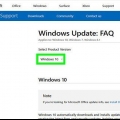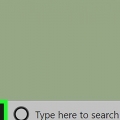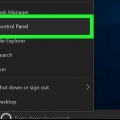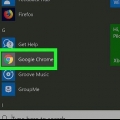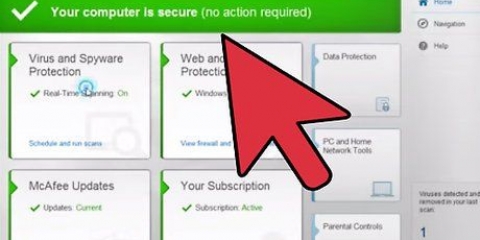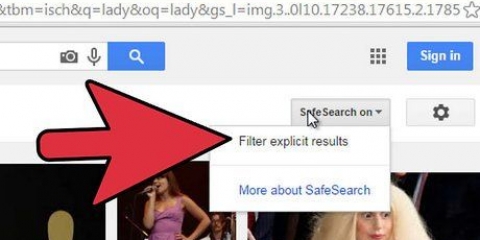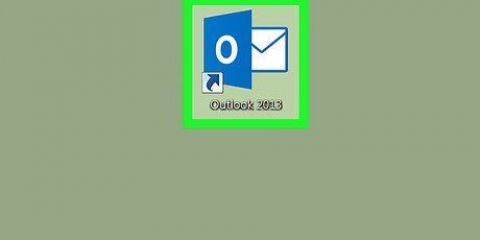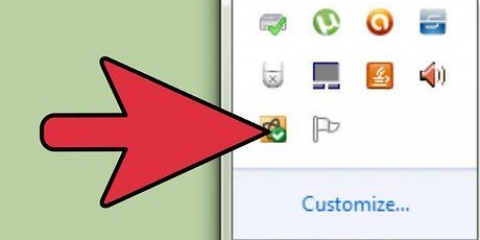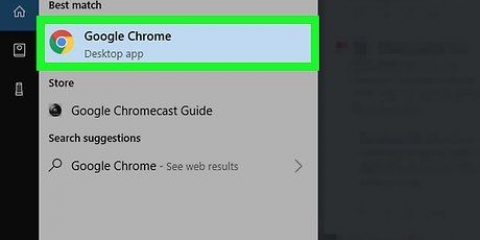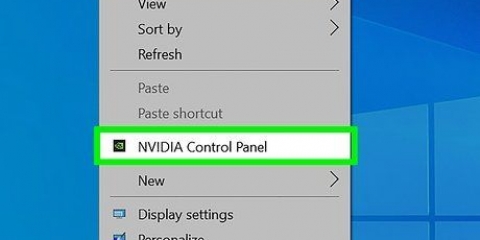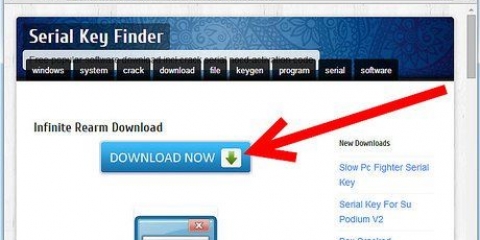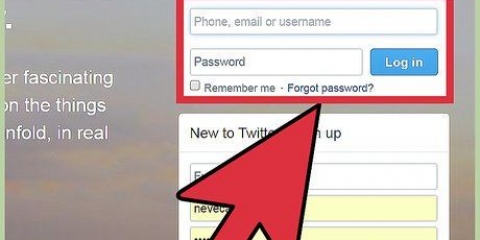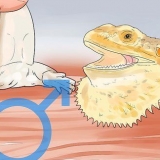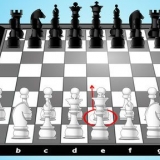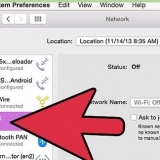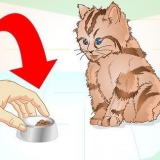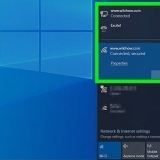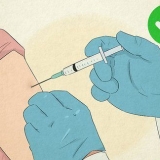Du skal muligvis indtaste din administratoradgangskode eller PIN-kode her, før du kan deaktivere BitLocker. På Windows 7 skal du klikke på `Dekrypter disk` her. 
Når du har udskrevet din gendannelsesnøgle, kan du prøve at finde den på steder, hvor du opbevarer vigtige dokumenter. Hvis du lægger din gendannelsesnøgle som en tekstfil på en USB-stick, skal du slutte pinden til en anden Windows-computer for at åbne tekstfilen og se nøglen. Hvis din systemadministrator har konfigureret BitLocker, skal du først kontakte dem for at få instruktioner om, hvordan du finder din gendannelsesnøgle. 





Deaktiver bitlocker
Indhold
Denne artikel vil lære dig, hvordan du deaktiverer BitLocker-kryptering på din Windows-computer. BitLocker er en del af de fleste udgaver af Windows 10 Pro, Education og Enterprise. Hvis du ikke er i stand til at dekryptere din harddisk for at deaktivere BitLocker, skal du bruge din BitLocker-gendannelsesnøgle til at låse drevet op, før du kan deaktivere programmet.
Trin
Metode 1 af 3: Brug af Windows-indstillinger

1. Åbn Start
. Klik på Windows-logoet i nederste venstre hjørne af skærmen. Du åbner nu Start-menuen. 
2. Åbn Indstillinger
. Klik på tandhjulet i nederste venstre hjørne af Start-menuen. Du åbner nu menuen med indstillinger.
3. Klik påSystem. Dette ikon ligner en skærm og er placeret øverst i indstillingsmenuen.

4. Klik på fanenEnhedskryptering. Dette er til venstre i systemmenuen.
Hvis du ikke kan se fanen "Enhedskryptering" her, skal du klikke på "Info" i nederste venstre hjørne og se efter overskriften "Enhedskryptering" der. Hvis det heller ikke virker, har din computer ikke BitLocker.

5. Klik påSlukke. Denne knap er midt på siden.

6. Klik på i dialogboksenSlukke. BitLocker vil nu begynde at dekryptere din harddisk. Dette kan tage et par timer.
Du skal muligvis indtaste din administratoradgangskode eller PIN-kode her, før du kan deaktivere BitLocker.
Metode 2 af 3: Brug af kontrolpanel

1. Åbn Start
. Klik på Windows-logoet i nederste venstre hjørne af skærmen. Du åbner nu Start-menuen. - På Windows 7 skal du klikke på den farvede ikon.

2. Søg efter BitLocker. For at gøre dette skal du skrive bit skab i. Du vil nu se en liste over søgeresultater i Start-menuen.
På Windows 7 skal du først klikke på søgelinjen i bunden af Start-menuen.

3. Klik påAdministrer BitLocker. Dette er øverst i startmenuen. Du åbner nu BitLocker-konfigurationssiden.

4. Find den rigtige harddisk. Rul ned, indtil du finder det drev, du vil deaktivere BitLocker for.
Spring dette trin over, hvis BitLocker kun krypterede ét drev.

5. Klik påDeaktiver BitLocker. Dette er et link nedenfor og til højre for `BitLocker`-overskriften.

6. Klik på i dialogboksenDeaktiver BitLocker. BitLocker vil nu begynde at dekryptere din harddisk. Dette kan tage et par timer.
Metode 3 af 3: Lås BitLocker op

1. Find din gendannelsesnøgle. Mens du konfigurerede BitLocker, fik du en gendannelsesnøgle på 48 tegn, hvis du nogensinde skulle glemme din adgangskode. Du skal finde denne nøgle for at låse BitLocker op:

2. Tænd din computer. Hvis din computer ikke er startet op endnu og er på BitLocker-skærmen, skal du gøre det nu.
Hvis din computer allerede er startet op, og du ser en BitLocker-skærm, skal du hurtigt springe til næste trin.

3. Vent på, at BitLocker-skærmen indlæses. Det kan tage et par minutter, før BitLocker-loginskærmen vises.

4. Trykkeesc. Angiver, at du vil indtaste gendannelsesnøglen i stedet for din BitLocker-adgangskode.

5. Indtast din gendannelsesnøgle. Indtast de 48 tegn i gendannelsesnøglen i tekstboksen øverst på skærmen.

6. Trykke↵ Indtast. Du bekræfter nu din kode.

7. Følg instruktionerne på skærmen. Du kan blive præsenteret for yderligere muligheder efter indtastning af din kode, afhængigt af din computer. Når du har gennemgået alle trinene, kan du altid .
Tips
Hvis du ikke behøver at indtaste en BitLocker-adgangskode, når du starter din computer, er BitLocker sandsynligvis ikke aktiveret.
Advarsler
- BitLocker er ikke tilgængelig til Windows 10 Home-udgaven, og nogle computere, der kører Windows 10, har ikke engang de korrekte hardwareindstillinger aktiveret til at køre BitLocker.
Artikler om emnet "Deaktiver bitlocker"
Оцените, пожалуйста статью
Populær